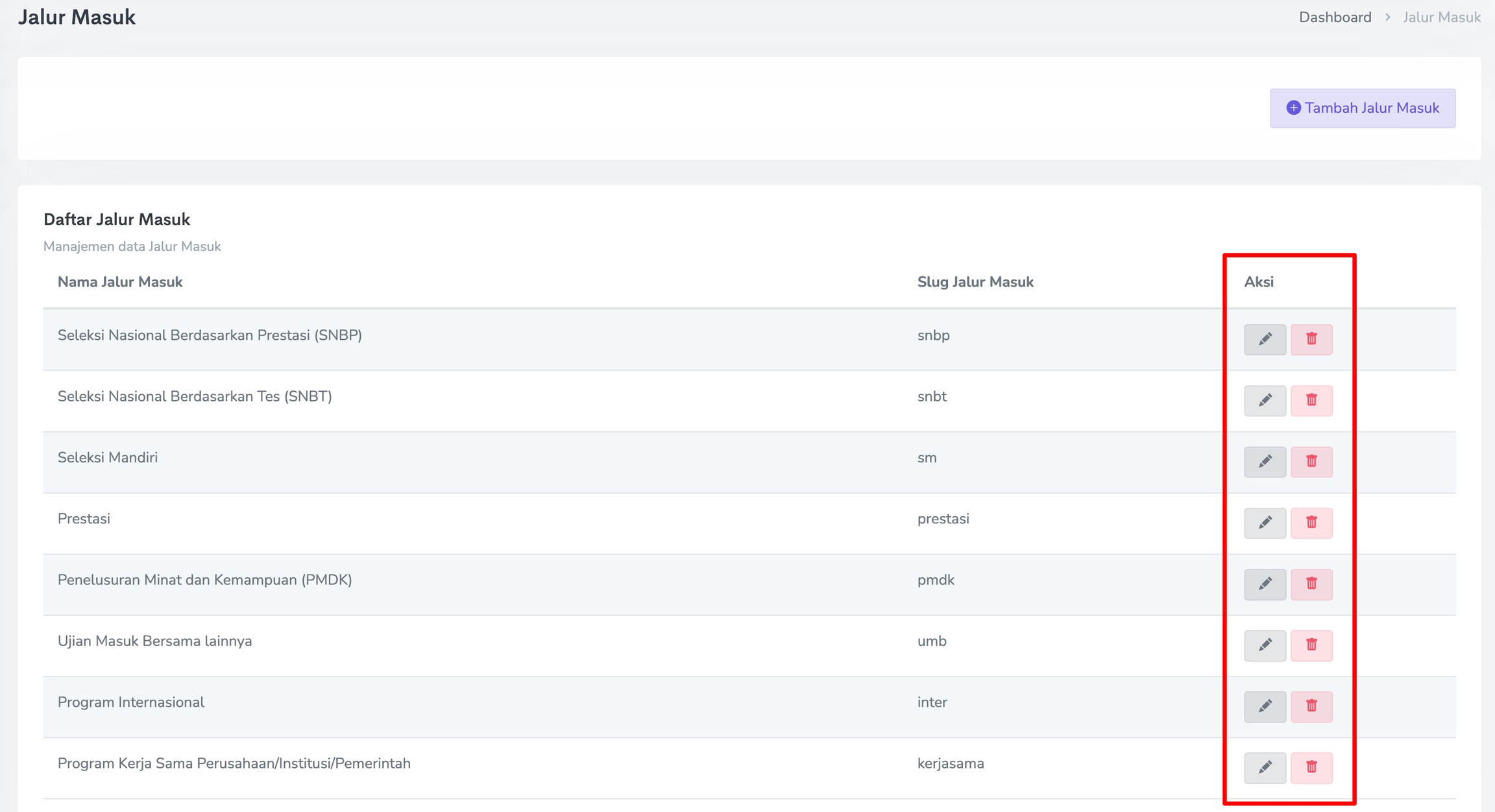Jalur Masuk
Menu ini berfungsi untuk manajemen data Jalur Masuk. Jika sudah menambahkan Jalur Masuk akan ada Daftar Jalur Masuk, seperti yang terlihat pada gambar berikut.
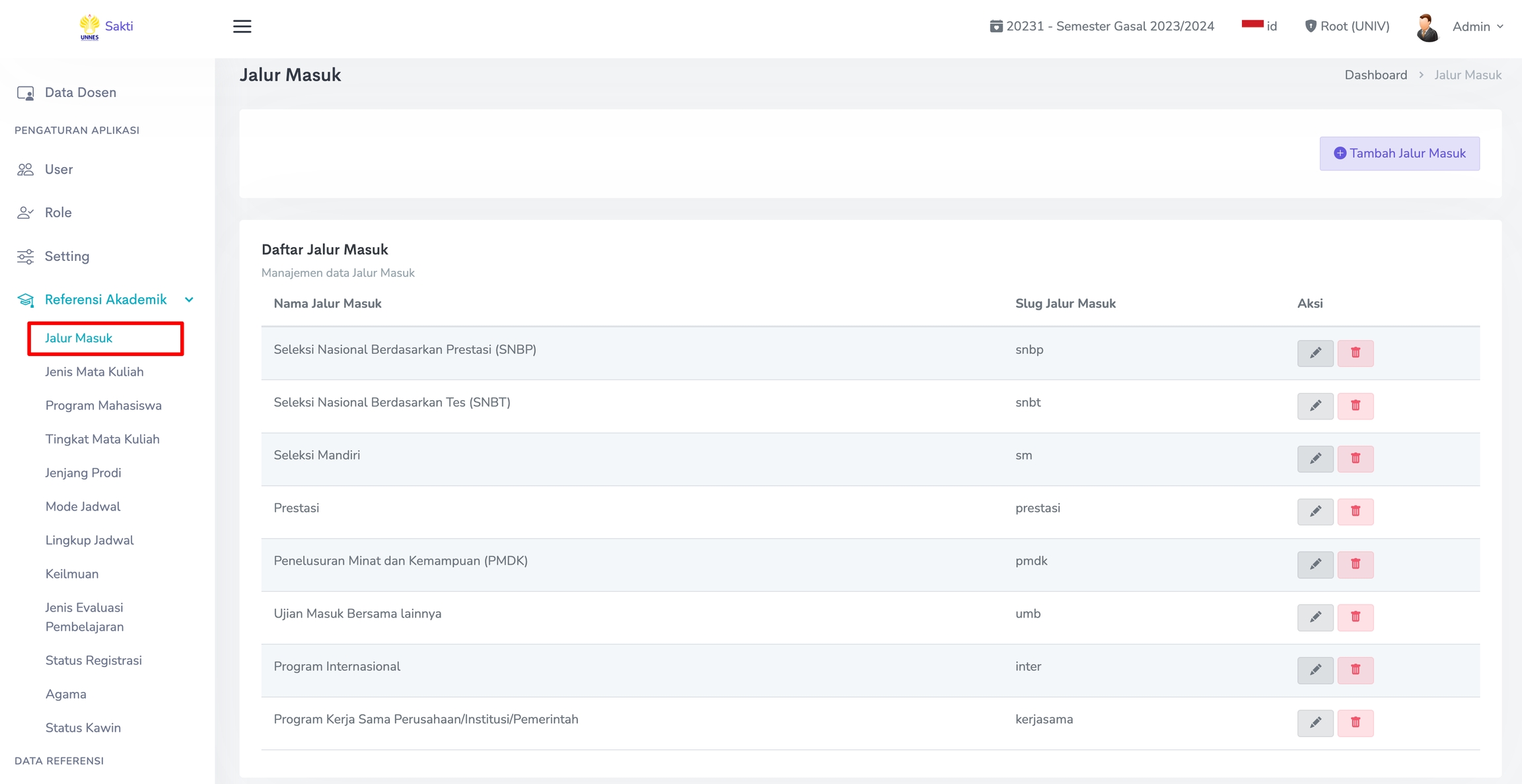
Menambahkan Jalur Masuk
Untuk menambahkan Jalur Masuk, klik Tombol Tambah Jalur Masuk pada menu Jalur Masuk.
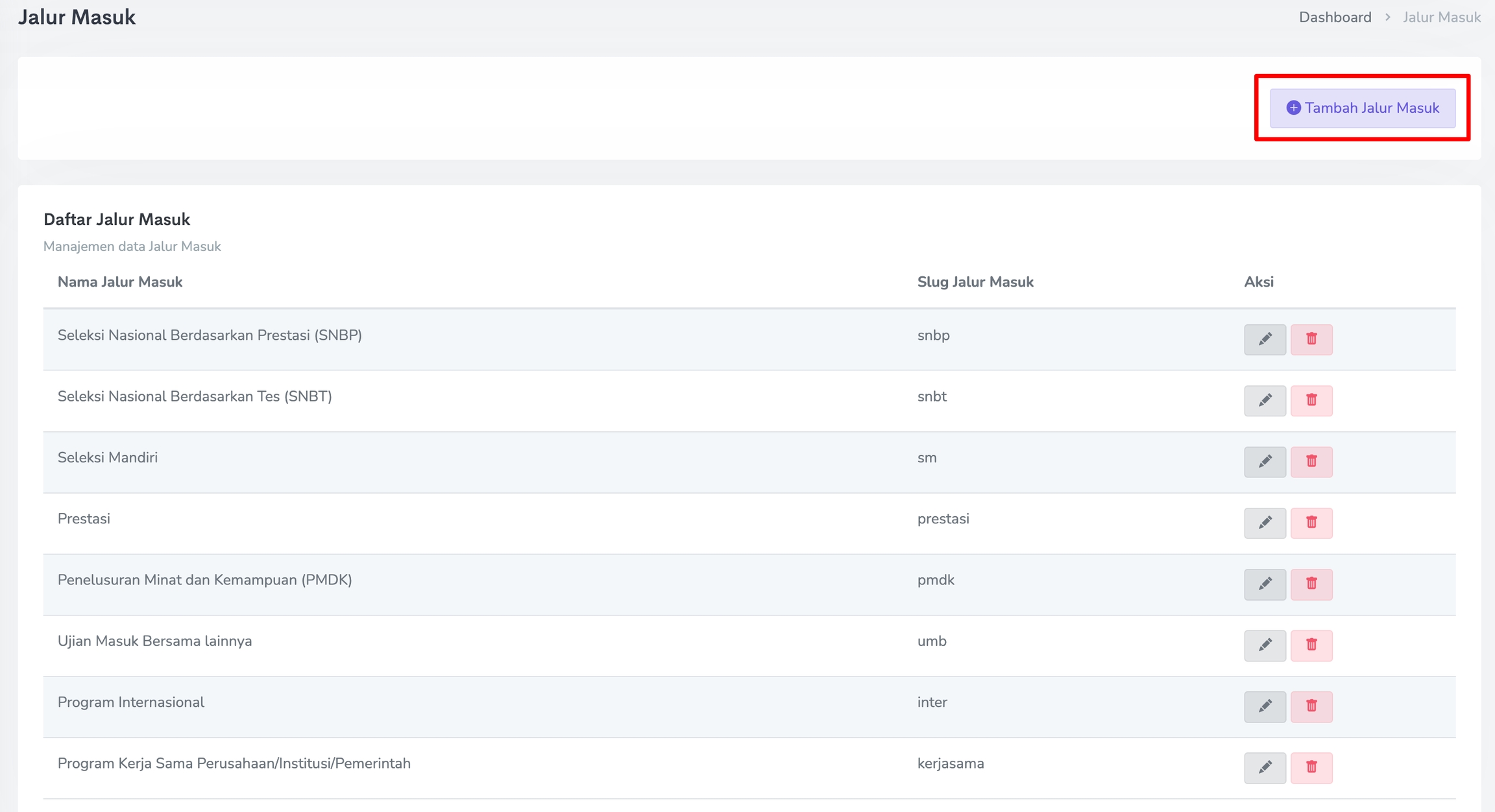
Isi Form Jalur Masuk secara lengkap mulai dari Nama Jalur Masuk dan Slug Jalur Masuk (singkatan atau nama jalur secara pendek).
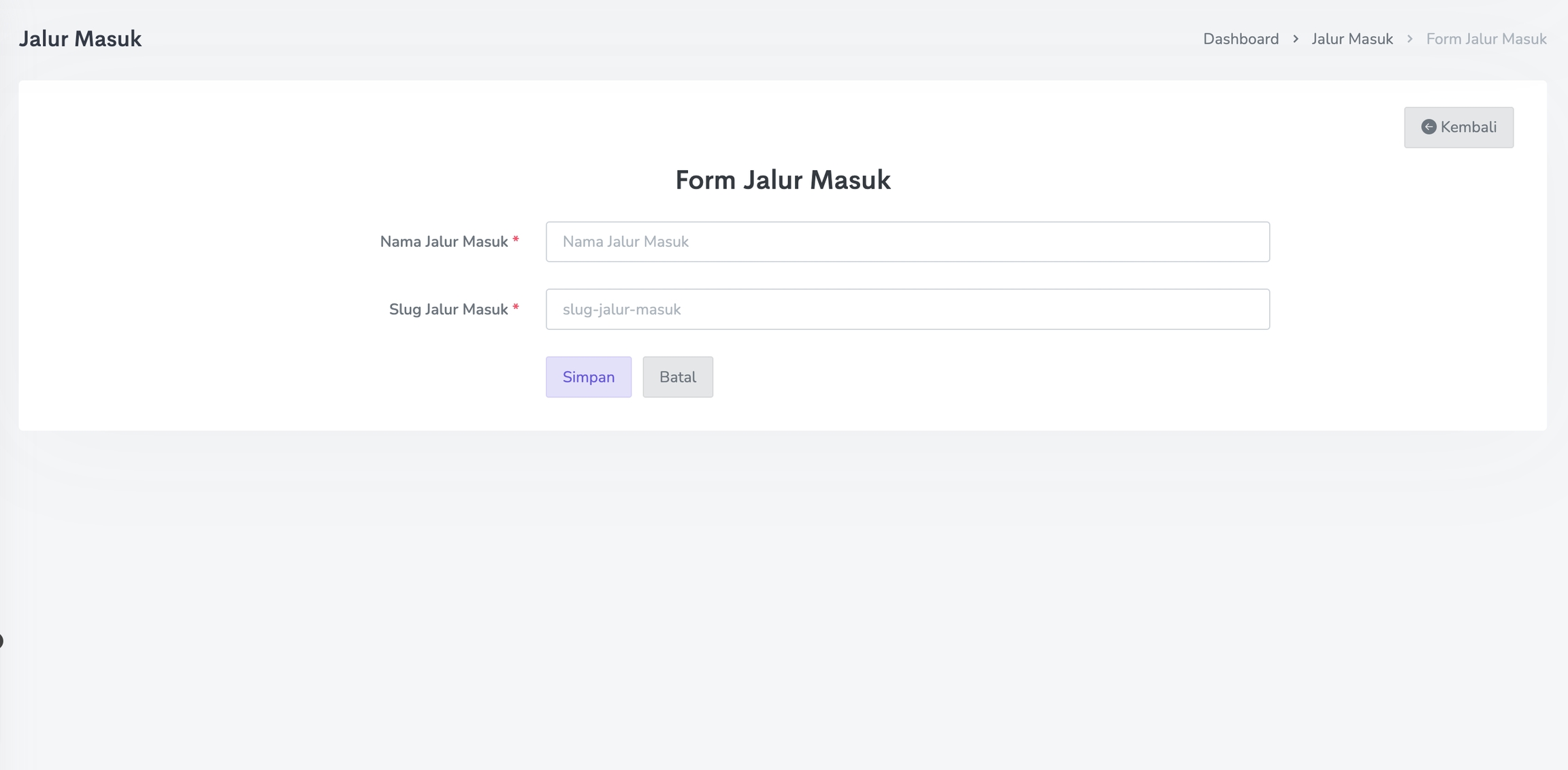
Jika sudah lengkap klik Tombol Simpan untuk menyimpan, atau klik Tombol Batal untuk membatalkan.
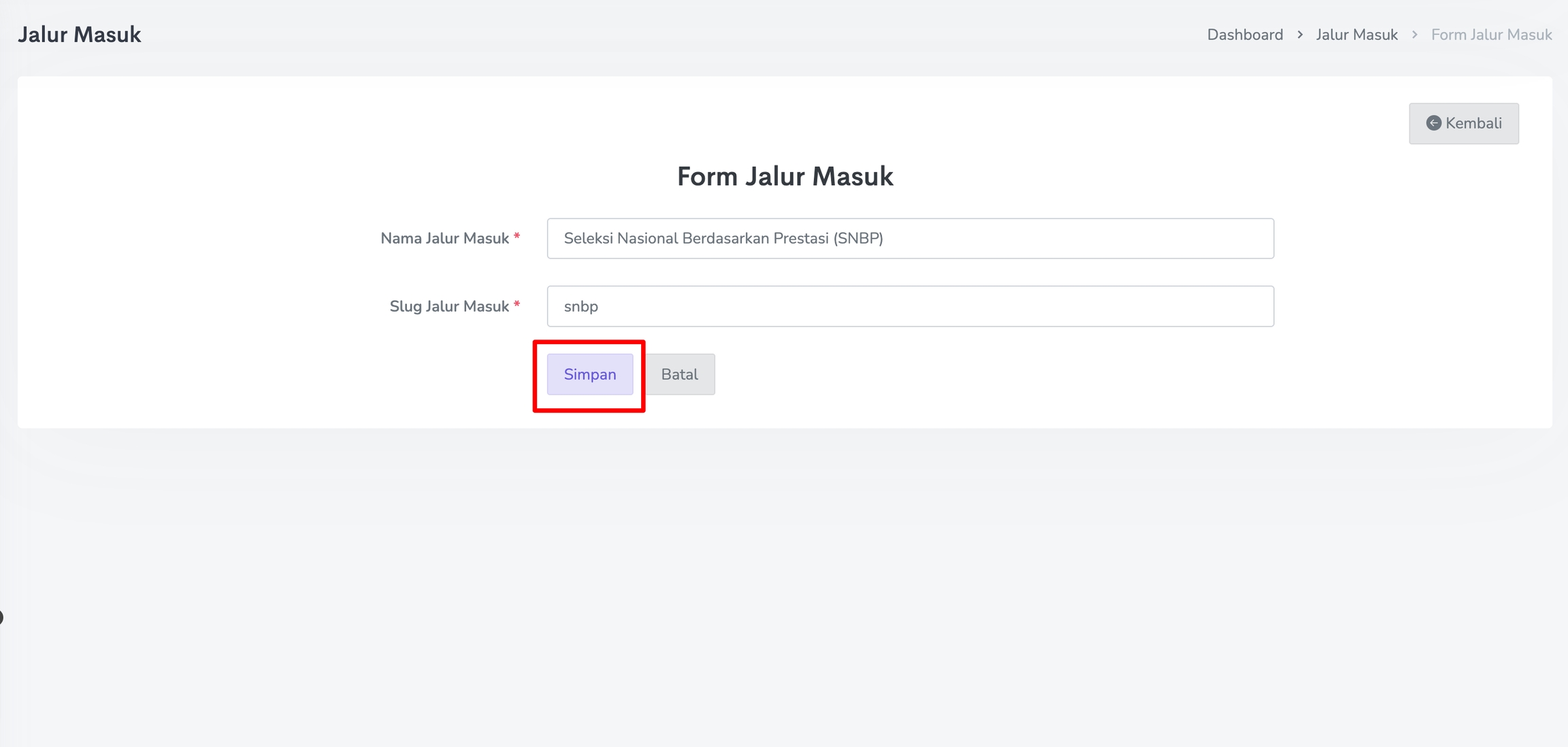
Mengubah atau Menghapus Jalur Masuk
Untuk melakukan perubahan pada Jalur Masuk, klik pada Ikon Pensil. Sedangkan untuk menghapus Jalur Masuk, klik pada Ikon Trash seperti gambar berikut.